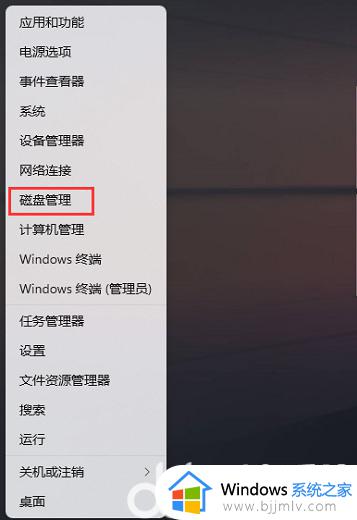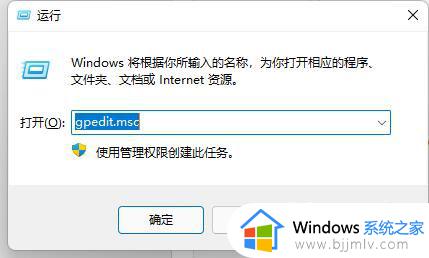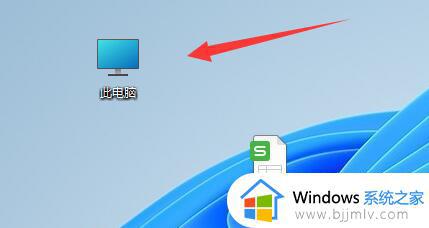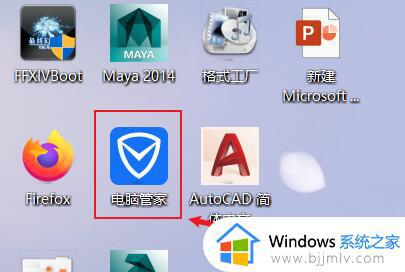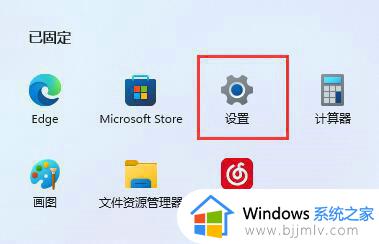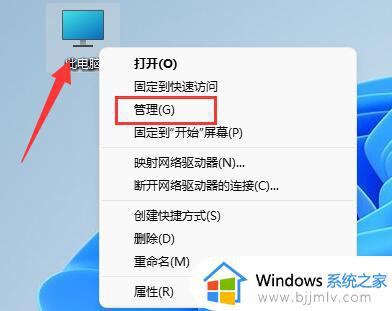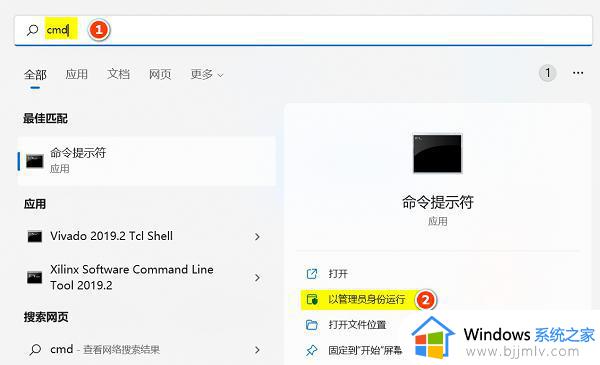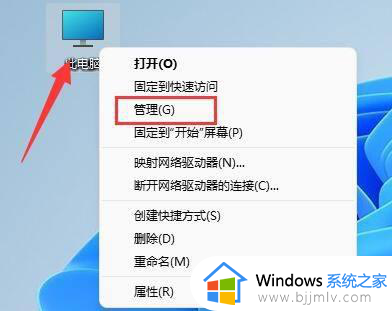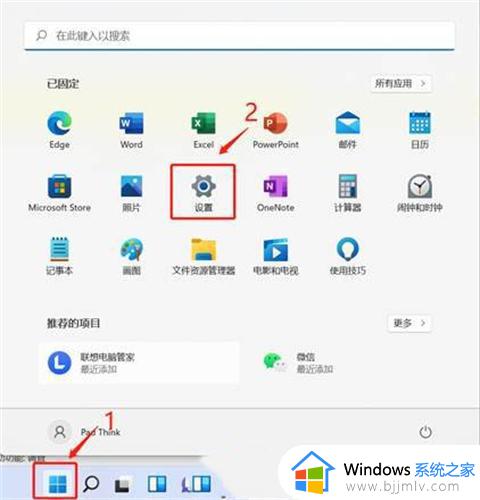windows11怎么更改c盘盘符 windows11如何修改c盘盘符
一般来说,我们在给windows11电脑硬盘内存进行合理分区的时候,常常都会有默认的c盘作为系统盘存在,当然有些用户由于操作习惯,也可以对windows11电脑c盘进行盘符修改,可是windows11怎么更改c盘盘符呢?接下来小编就来教大家windows11修改c盘盘符设置方法。
具体方法:
1、首先,按键盘上的 Win + X 组合键,或右键点击任务栏底部的Windows开始图标,在打开的隐藏菜单项中,选择磁盘管理;
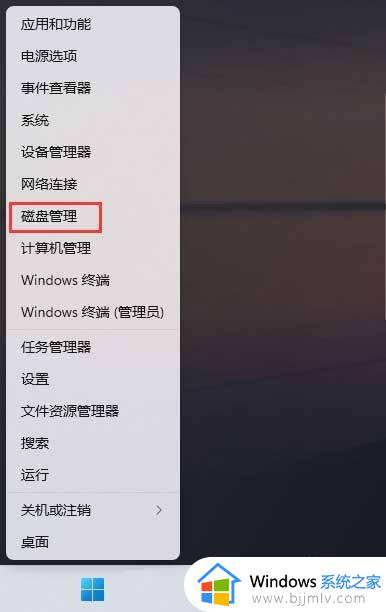
2、磁盘管理窗口,选择想要更改盘符的磁盘,并点击右键,在打开的菜单项中,选择更改驱动器号和路径;
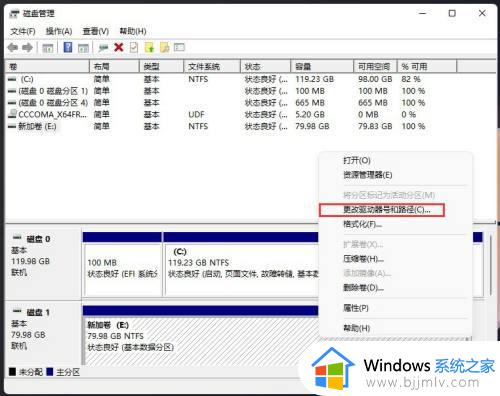
3、更改驱动器号和路径窗口下,点击更改;
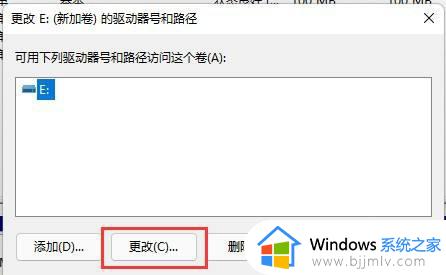
4、点击下拉菜单,选择想要修改的驱动器号(驱动器号不能重复),最后点击确定;
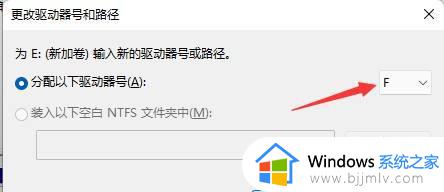
5、点击确定后,会出现磁盘管理弹窗提示“某些依赖驱动器号的程序可能无法正确运行,你想继续吗?”如果没有问题的话,可以点击是;
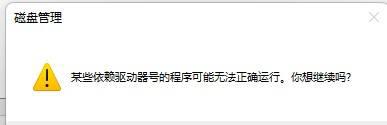
上述就是小编告诉大家的windows11修改c盘盘符设置方法了,如果你也有相同需要的话,可以按照上面的方法来操作就可以了,希望能够对大家有所帮助。